ЦАМИ для функциональной диагностики
Чтобы создать новый документ или посмотреть уже существующие, необходимо перейти в «Документы» - «Модуль врача»- «ЦАМИ для функциональной диагностики» (рисунок 1).
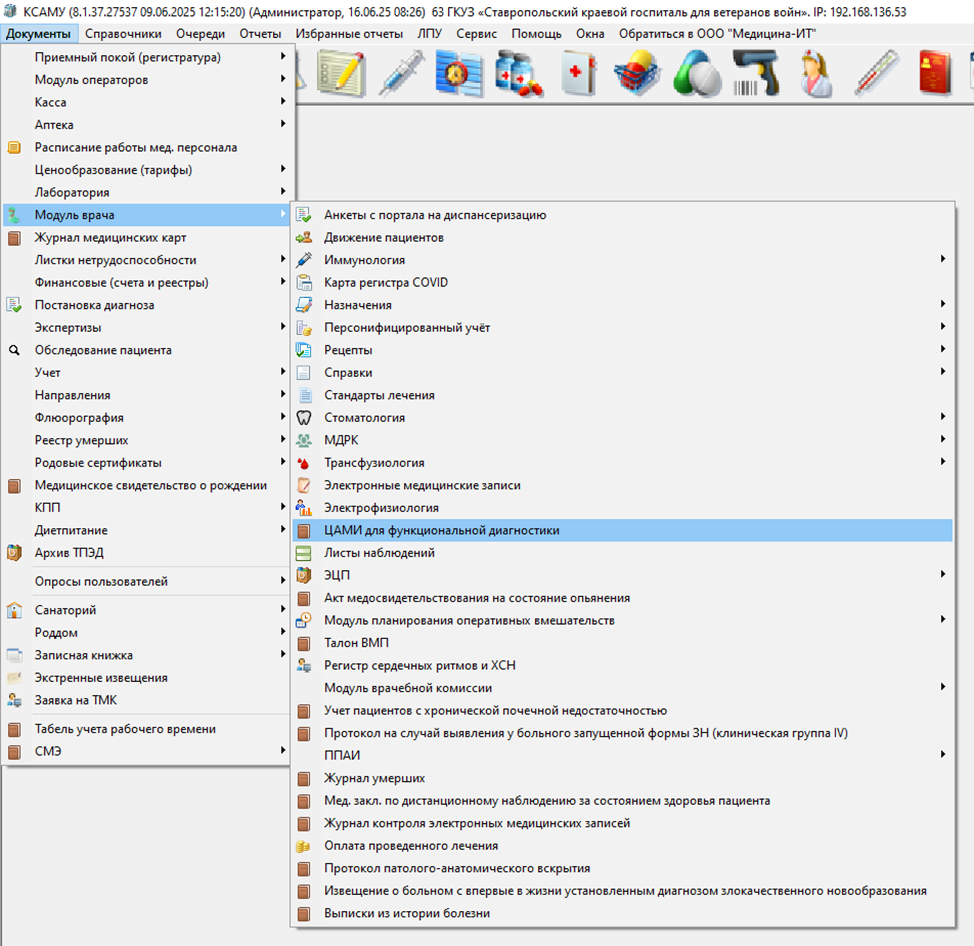
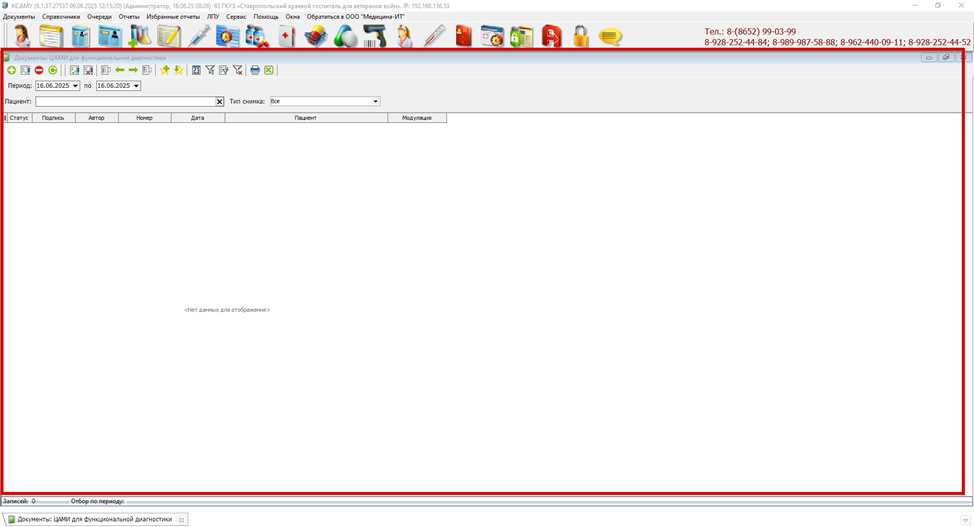

Данный справочник оборудован фильтрами для подбора документов: (рисунок 2)
«Пациент». В данном поле необходимо указать Ф.И.О. пациента, по которому необходимо найти интересующие данные.
«Период». В данных полях следует указать диапазон дат, за который необходимо найти документ.
«Тип снимка». Данное поле позволяет отфильтровать документы по типам снимков (рисунок 3).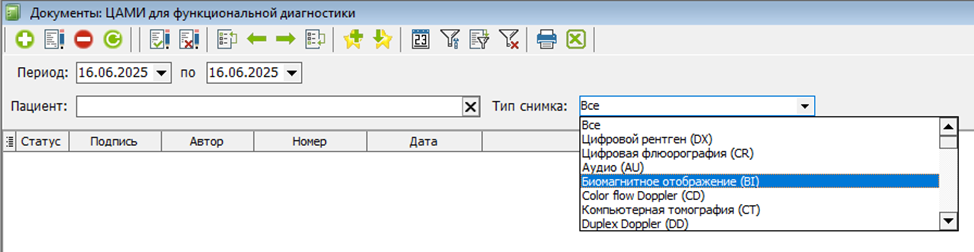
На верхней панели записей (рисунок 4) есть возможность:
1. Добавление новой записи
2. Редактирование выбранной записи
3. Удаление выбранной записи
4. Обновление журнала
5. Подписание записи
6. Отмена подписи
7. Перейти на первый элемент
8. Перейти на предыдущий элемент
9. Перейти на следующий элемент
10. Перейти на последний элемент
11. Запомнить текущий элемент
12. Перейти на сохраненную позицию
13. Отбор по периоду
14. Настроить отбор
15. Установить отбор по текущему значению
16. Отключить отбор
17. Вывести на печать список
18. Экспорт данных в формате EX

Чтобы создать новую запись, необходимо нажать на зеленый плюс (рисунок 6).
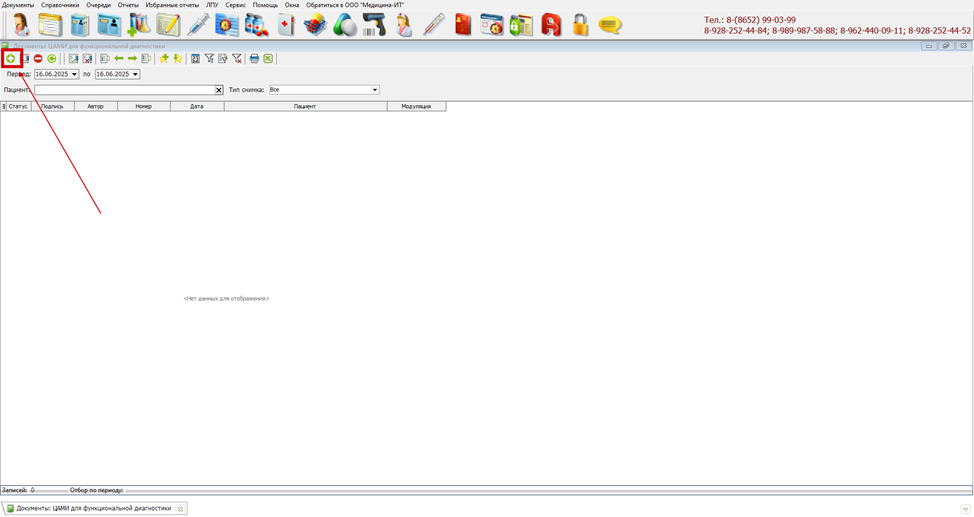
Наверху открывшегося документа есть возможность просмотреть историю
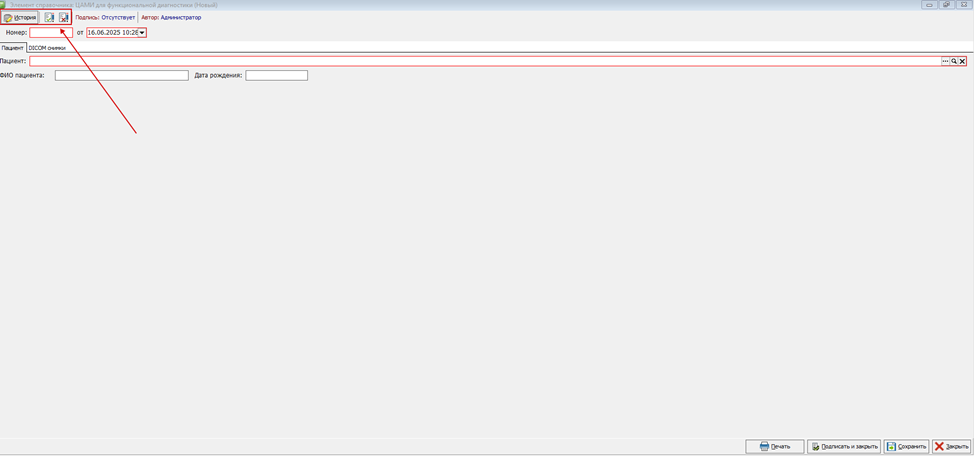
Графа «Номер» ставится автоматически или же вручную. В графу «От» подставляется текущая дата и время, но при надобности ее можно изменить.
Вкладка «Пациент» заполняется с помощью троеточия в конце (рисунок 8). Далее «ФИО» и «Дата рождения» заполнится автоматически.

Вкладка «DICOM снимки» занимается описанием снимков.
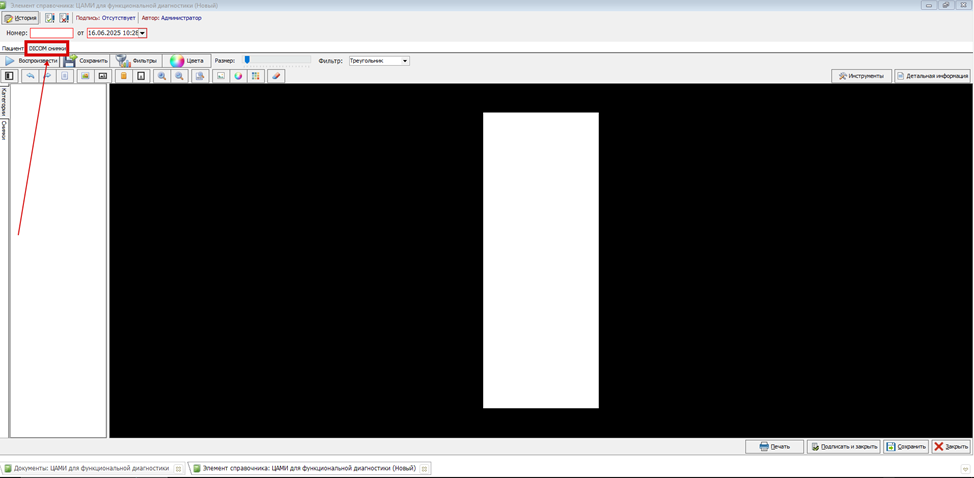
На второй вкладке имеются возможности совершить некоторые действия с помощью кнопок: «Воспроизвести», «Сохранить», «Фильтры», «Цвета».
Далее рассмотрим перечень кнопок, помогающим редактировать снимки (рисунок 10):
1. Негатив
2. Поворот против часовой
3. Поворот по часовой
4. Зеркально отразить
5. Увеличить контраст
6. Уменьшить контраст
7. Увеличить яркость
8. Увеличить размер
9. Уменьшить размер
10. На весь экран
11. Уменьшить
12. На весь экран
13. Оптимизировать
14. Автоматически осветлить
15. Автоматическая корректировка
16. Удалить все
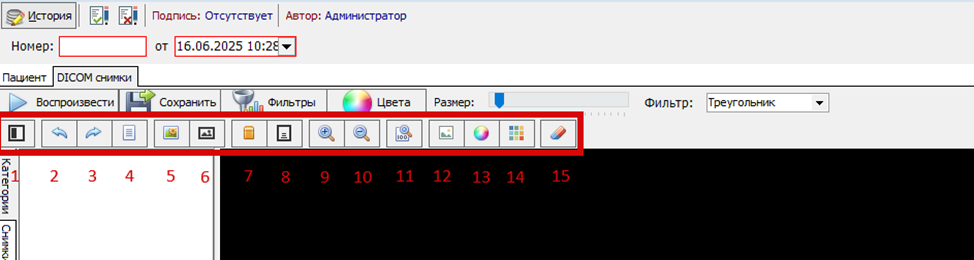
Также имеется возможность редактирования размера окна (рисунок 11) и выбора фильтра, реализованного в виде списка (рисунок 12).
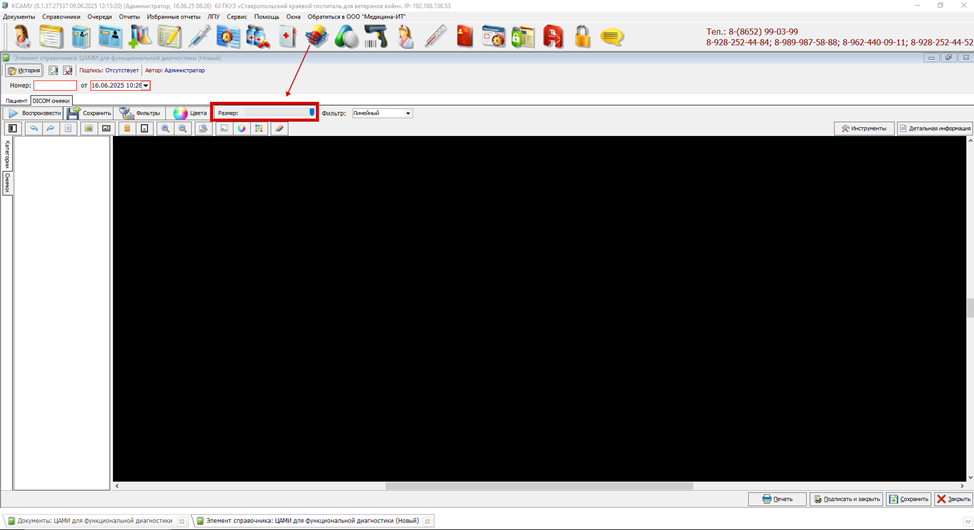
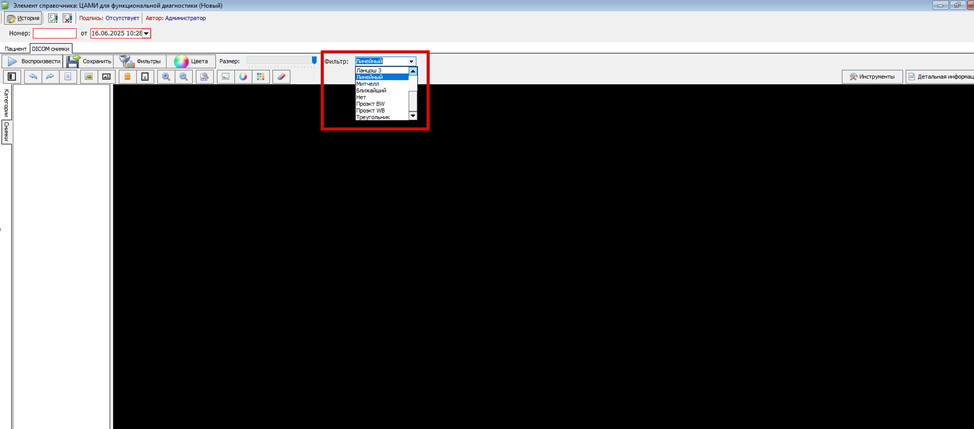
При окончании работы есть возможность распечатать, подписать и закрыть, сохранить и закрыть документ (рисунок 13).


No Comments